PPT的制作与美化已成为当下职场人必备的一项技能。在PPT制作中,排版往往是最为难的一个环节。可以说排版的好坏直接决定一份PPT质量的高低。今天整理了几个PPT制作超实用的小技巧,虽然看上去不起眼,但是可以提升小伙伴们的工作效率,话不多说,赶紧看看吧!
01 PPT可以直接导出为图片
具体操作:“文件”→“导出(另存为)”→“更改文件类型”,选择其中的图片格式导出即可。
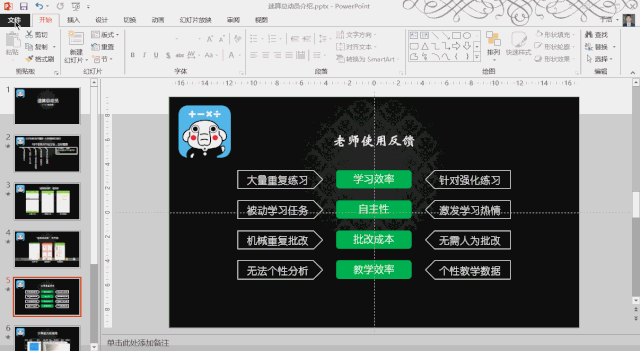
02 快速“微调”PPT中的图片位置
为什么这个图片跟文字就是对不齐啊,要么稍微左一点,要么稍微右一点,每次移动幅度都那么大,我就想移动那么一小下下啊,烦躁……
在移动图片时,按住ctrl即可实现轻微移动。
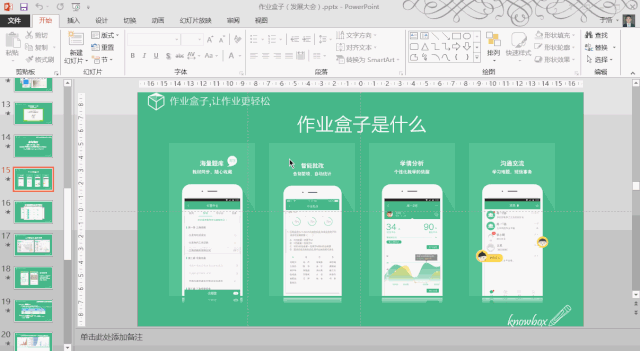
03 多页中插入同一元素
选择“视图”→“幻灯片母版”,调到第一页,插入你想在所有幻灯片展示的内容即可,图片文字都可以。
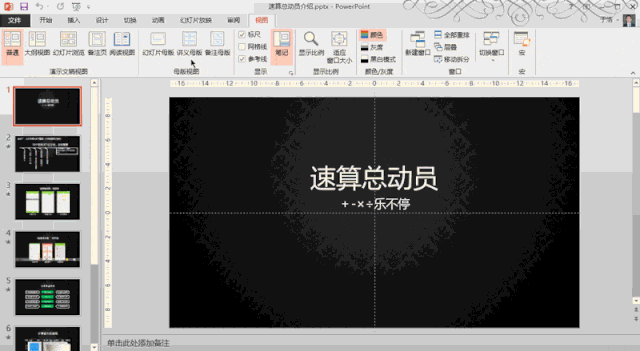
04 图片文字图标快速对齐
选中需要对齐的地方,然后点击“格式”→“对齐”就可以了,不管是上下、左右、居中对齐都可以轻松做到。
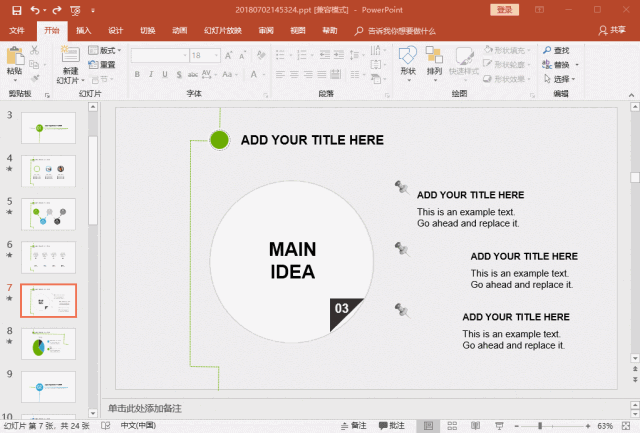
05 格式刷快速复制
选择带有效果的元素,双击格式刷,再双击要复制效果的元素。
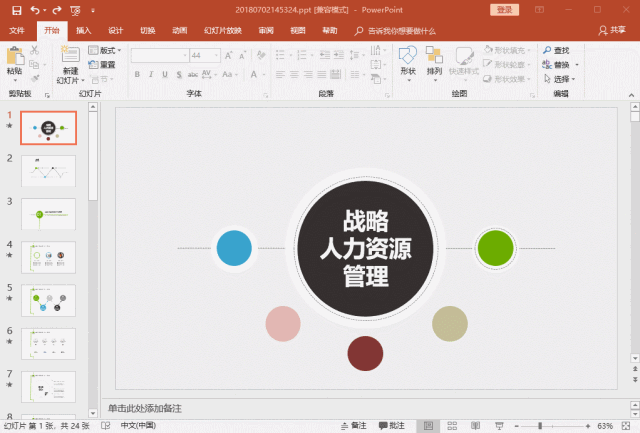
06 图片太死板?换个外观
总觉得自己的PPT太Low?没错,这都是图片太死板惹的祸。点击“图片工具”→“格式”→“裁剪”→“裁剪为形状”吧!看~~~,死板的图片是不是生动多了。
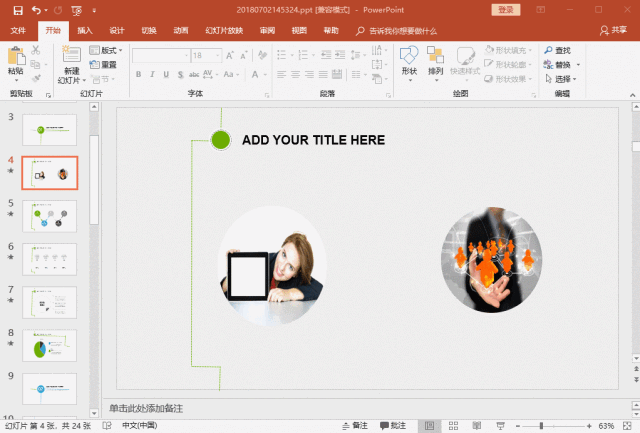
07 学会套用模版
自己制作PPT费时费力,在时间不充裕的情况下套用PPT模板更为高效,不管是作业课件、述职报告、工作会议、年度总结等等都适用。
来源:360doc.com、微信公众号cailiaoji

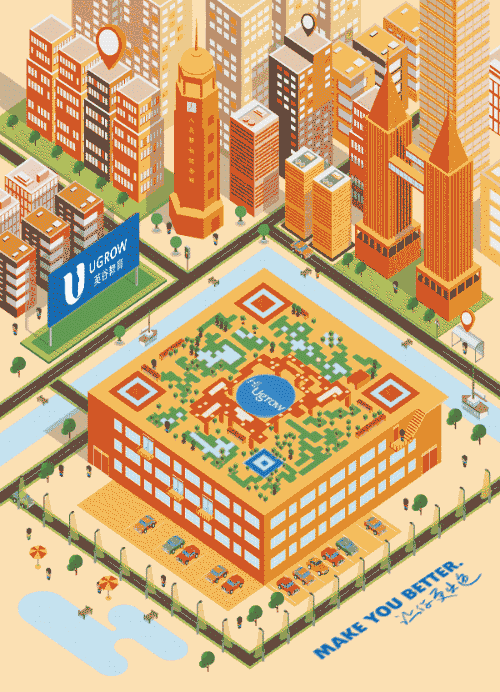





















 2567
2567











 被折叠的 条评论
为什么被折叠?
被折叠的 条评论
为什么被折叠?








